CAD动态块相信大家都不陌生,那么,你知道CAD动态块缩放特性吗?不知道也没关系,本文我们将以浩辰CAD软件为例来给大家分享一下利用 XY 参数与缩放动作配对的实例来说明CAD动态块缩放的一些特性。
1. 绘制图形
首先启动浩辰CAD,然后绘制动态块所需的图形,并将其定义成块。如下图所示:
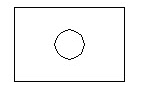
2. 添加 XY 参数
进入块编辑器,添加 XY 参数。参数的添加方法与线性参数类似。参数的第一点取矩形的左下角,这一点是参数的基点,第二点取矩形的右上角,而且将参数的夹点数改为"1"。如下图所示:
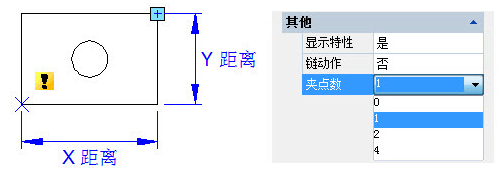
3. 添加缩放动作

4. 测试动态块
退出块编辑器后,拖动矩形右上角的夹点,可以看到,整个动态块将随夹点的移动产生缩放。不难发现,圆和矩形均以 XY 参数的基点为缩放基点进行缩放。
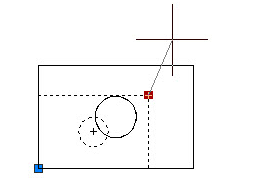
5. 修改动作基准
修改基准类型:返回块编辑器,选中缩放动作,将其特性中的"基准类型"由默认值"依赖"改为"独立"。
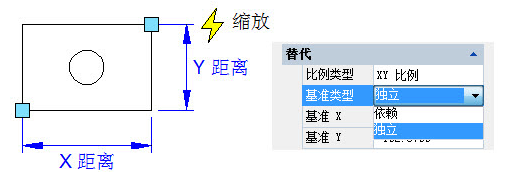
指定新基准:在"基准 X"和"基准 Y"右侧输入框内单击,可手动输入基准点的坐标值,也可单击输入框右侧的图标,用光标捕捉基点。
用光标指定基点位置,将圆心指定为缩放动作新的基点。退出块编辑器后对动态块进行缩放调整。效果如下图所示:
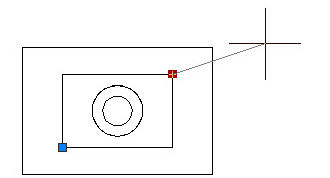
修改基点类型及位置后,动态块不再以 XY 参数基点为缩放中心,而是以新指定的基点(圆心)为缩放中心。
6. 比例类型
缩放动作特性中有一项叫"比例类型",其默认值为"XY 比例"。
如果选"XY 比例",不管缩放夹点向 X 轴方向,还是 Y 轴方向发生移动,动态块都会产生缩放;如果选"X 比例",则只有当缩放夹点在 X 轴方向产生位移时,动态块才会缩放,而"Y 比例"也是如此。
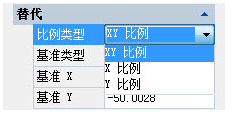
本文小编给大家分享了CAD动态块缩放的一些特性,你看明白了吗?对此感兴趣的小伙伴们可以访问浩辰CAD下载专区免费下载试用正版浩辰CAD软件哦~

2023-05-16

2023-01-16

2023-01-04

2022-12-16

2022-11-29

2022-09-05

2022-07-04

2022-03-07

2020-07-14

2019-11-04

2019-11-04
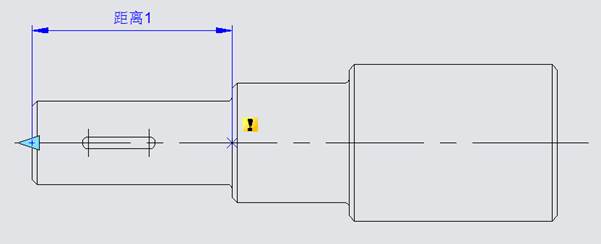
2019-11-04
